文章詳情頁
Win7打印機脫機狀態怎么解除?Win7打印機顯示脫機狀態的解決方法
瀏覽:127日期:2022-09-27 14:03:21
打印機是辦公室必不可少的設備之一,如果打印機出錯了那就是特別麻煩的一件事。最近就有Win7用戶反映打印機顯示脫機狀態,無法正常打印,這讓用戶非常煩惱。那么,Win7打印機脫機狀態怎么解除呢?接下來,我們一起往下看看Win7打印機顯示脫機狀態的解決方法。
方法/步驟
1、打開【打印機和傳真】的界面,FX DocuPrint C3055打印機顯示脫機狀態;
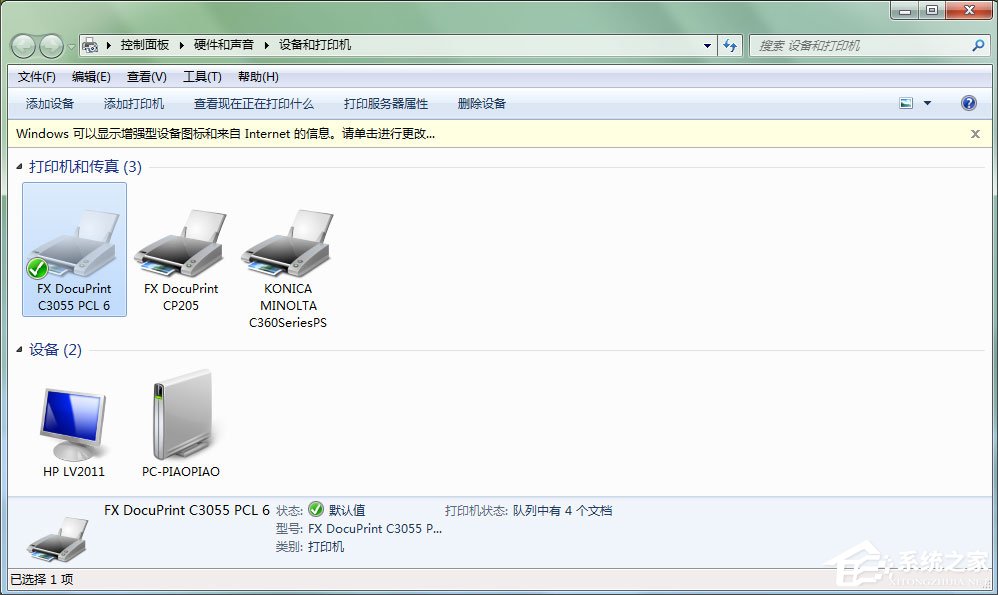
2、右擊FX DocuPrint C3055打印機圖標,選擇【查看現在正在打印什么】;
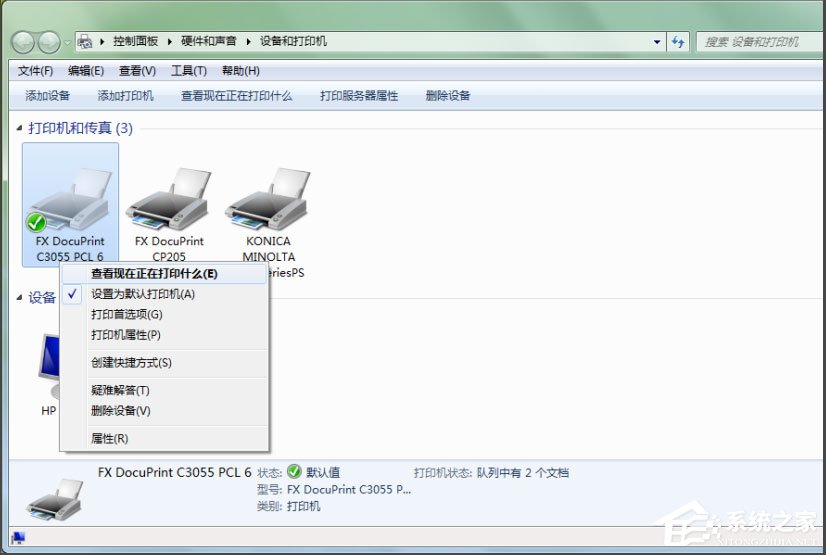
3、彈出下圖對話框;
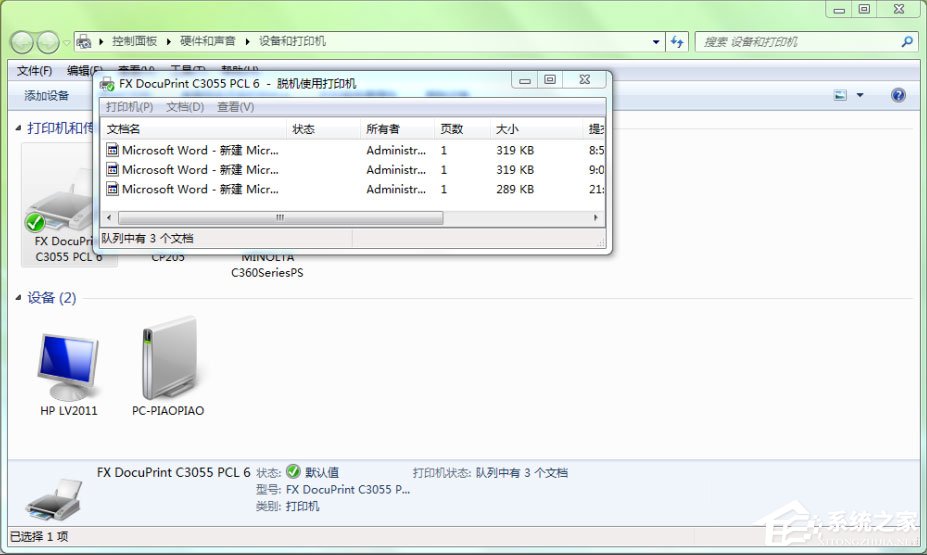
4、網絡打印機,ping打印機地址確保網絡是連通的;
5、右擊對話框中的打印任務,取消正在打印的任務,再打開C:WINDOWSsystem3spoolPRINTERS,刪除文件夾中的內容;

6、右擊電腦桌面計算機圖標,選擇管理,重啟 【服務】中的Print Spooler、Server、Workstation等服務;
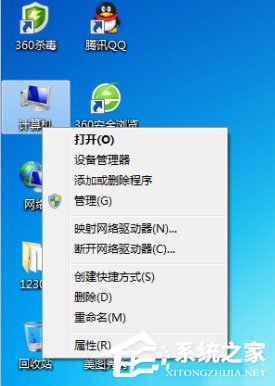
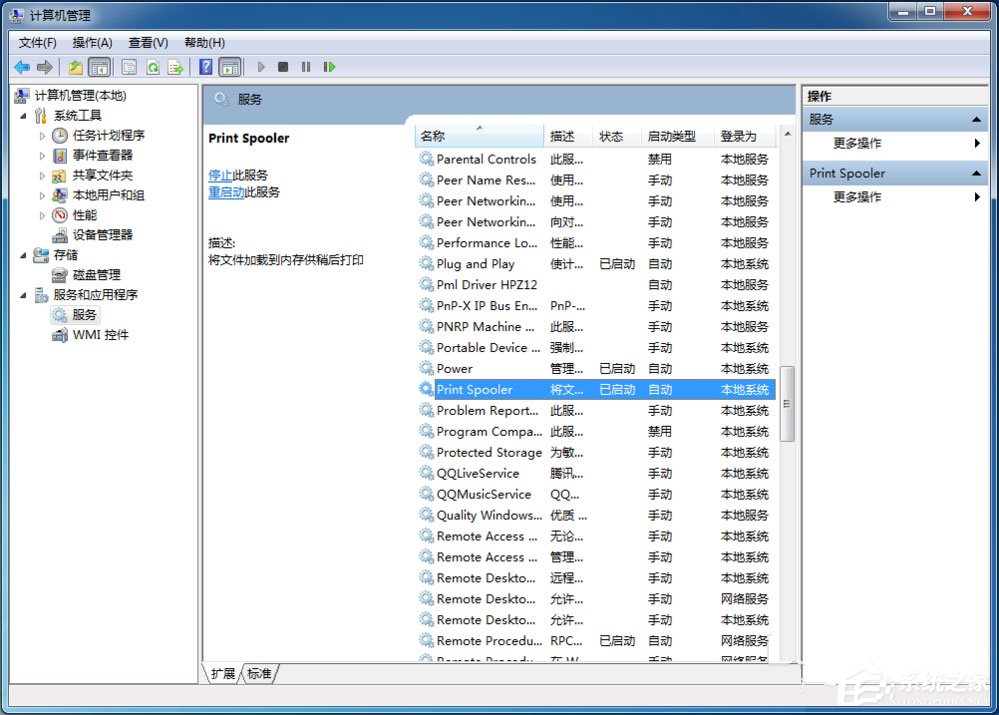
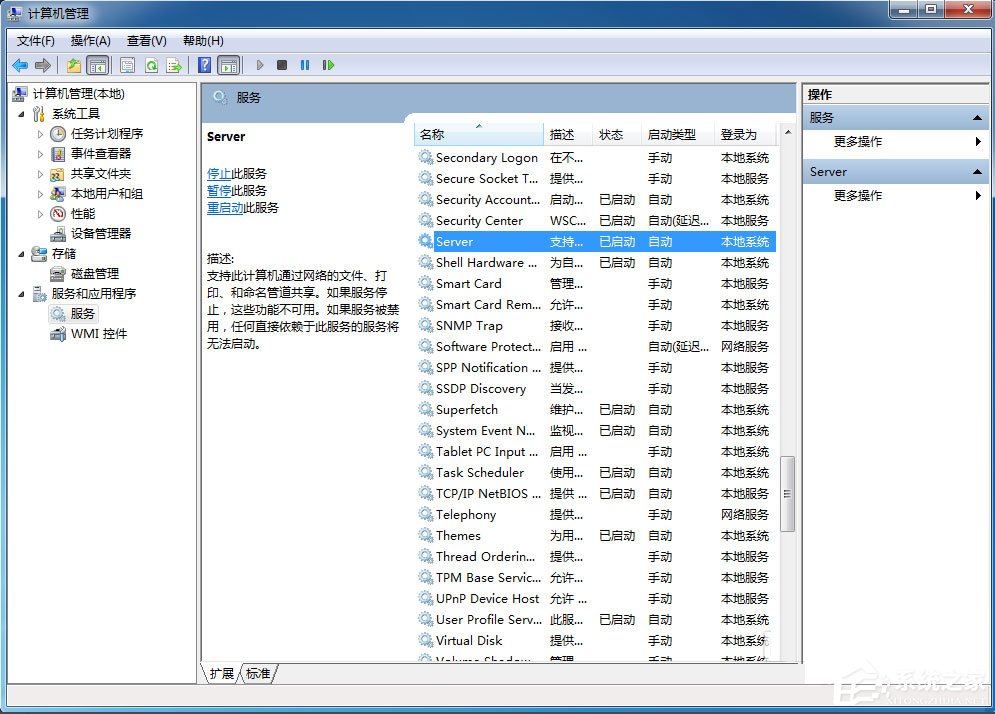
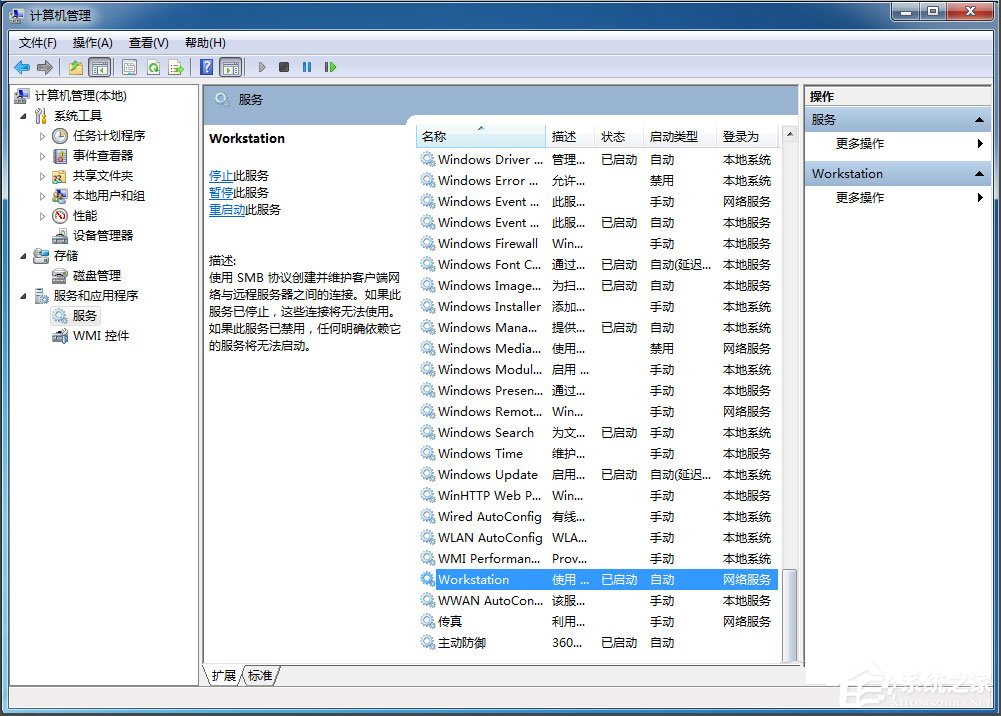
7、服務重啟完成后,用打印機重新打印;
8、如果上述方法仍不能打印,則右擊打印機圖標,選擇出現的【打印服務器屬性】;

9、找到相應打印機的驅動程序,再刪除;

10、刪除完成后,再重新安裝此網絡打印機。
以上就是Win7打印機顯示脫機狀態的具體解決方法,相信按照以上方法進行設置后,打印機就能恢復正常,開始打印了。
相關文章:
排行榜
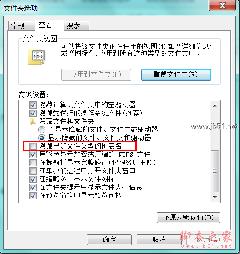
 網公網安備
網公網安備